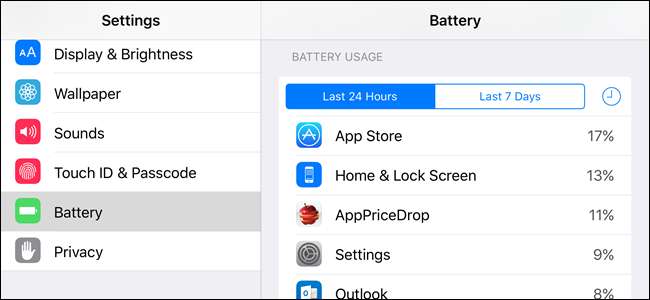
Начиная с iOS 8, теперь вы можете видеть, какие приложения разряжают вашу батарею больше всего. Сюда входят приложения, которые разряжают аккумулятор в фоновом режиме - это возможно в iOS, поскольку Apple добавила функцию «фонового обновления» в iOS 7.
Вы можете запретить этим приложениям расходовать слишком много заряда батареи, особенно если они разряжают батарею в фоновом режиме, а вы на самом деле их не используете. Приложения делают это, чтобы быть полезными, но это потребляет энергию и расходует заряд батареи.
Просмотр приложений по использованию батареи
Эта информация доступна на экране настроек. Чтобы получить к нему доступ, нажмите «Настройки» на главном экране, а затем нажмите «Батарея».
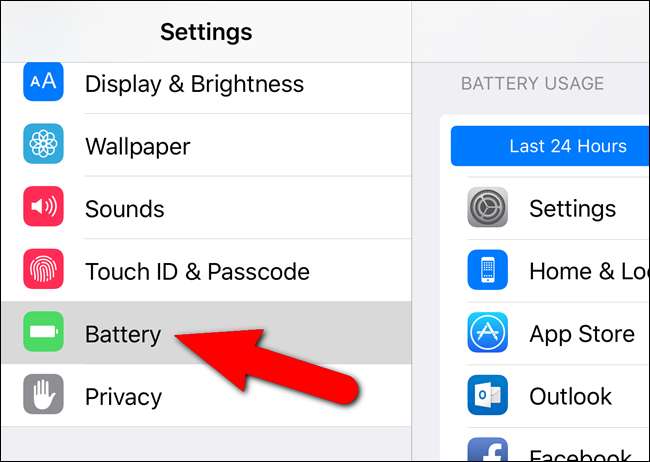
Процент использования батареи отображается для каждого приложения, в настоящее время потребляющего заряд батареи, причем приложения, использующие наибольший заряд батареи, указаны вверху.
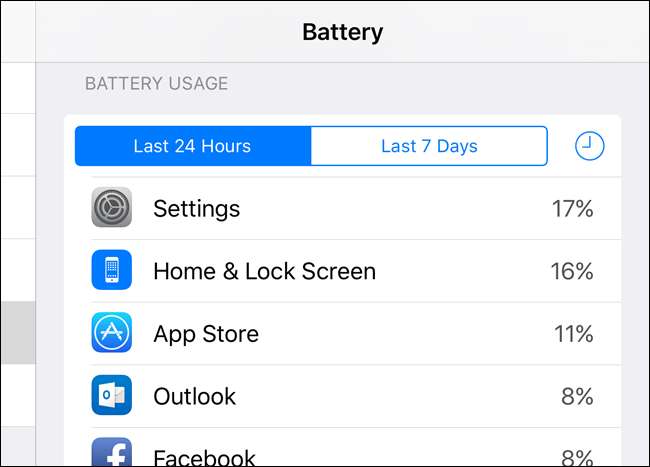
При нажатии на значок часов отображается, сколько минут каждое приложение было активным на экране, в фоновом режиме или и то, и другое.
ПРИМЕЧАНИЕ. Вы также можете нажать на название любого приложения, чтобы отобразить эту информацию для всех приложений.
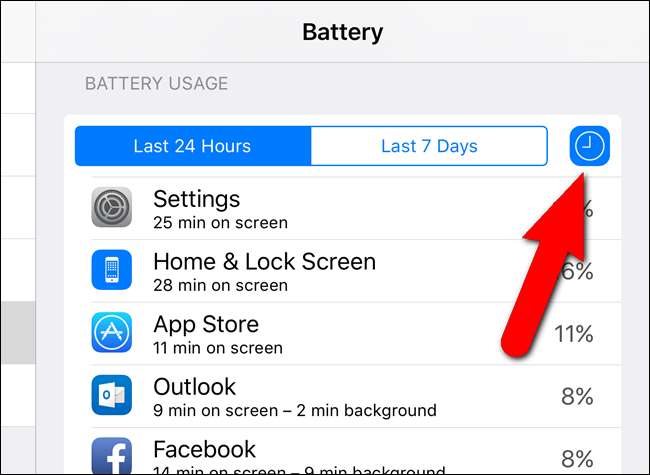
Понимание использования батареи
Список использования батареи содержит два разных столбца. Вы можете увидеть, сколько заряда батареи было использовано приложениями за последние 24 часа или за последние семь дней. Коснитесь любого столбца, чтобы просмотреть список.
В разделе «Время с момента последней полной зарядки» в нижней части списка «Использование аккумулятора» вы увидите два значения времени: «Использование» и «Ожидание». «Использование» показывает, сколько времени вы фактически использовали свой телефон в часах и минутах с момента последней полной зарядки. Время, в течение которого ваш телефон находился в режиме ожидания с момента последней полной зарядки, отображается рядом с полем «Ожидание».
На этом конкретном экране вы не можете выполнять никаких действий. Как мы упоминали ранее, нажатие на название приложения отображает количество минут на экране и в фоновом режиме.
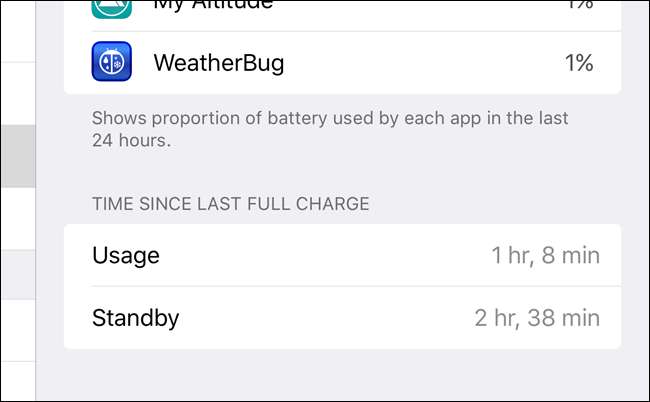
Этот экран работает иначе, чем аналогичный экран батареи на Android , с которым вы, возможно, знакомы. Данные Android сбрасываются при зарядке устройства, поэтому на экране всегда отображаются данные за последний цикл зарядки. В iOS он всегда показывает время автономной работы за определенный период времени. Например, если вы очень интенсивно используете свое устройство и заряжаете его три раза в день, в списке «Последние 24 часа» будет отображаться использование аккумулятора за последние три заряда.
Имейте это в виду - этот список не покажет вам, сколько именно разряжало вашу батарею после последней зарядки. Он просто покажет, какие приложения используют батарею больше всего.
Заставьте приложения использовать меньше энергии батареи
В большинстве случаев приложения, которые отображаются в этом списке, расходуют заряд аккумулятора, потому что ваше устройство включено и вы активно используете приложение. Итак, если вы видите Safari в верхней части списка здесь, это потому, что вы потратили много времени на Safari на своем устройстве.
Конечно, не все приложения будут использовать одинаковую мощность. Игра с интенсивной графикой потребляет больше заряда батареи за 10 минут, чем веб-браузер Safari или другое базовое приложение.
Для большинства приложений здесь мало что можно сделать, чтобы уменьшить расход заряда батареи, кроме как меньше использовать приложение. Если вы видите, что игра расходует много заряда батареи, помните, сколько разряжается эта игра, пока вы в нее играете. Подумайте о том, чтобы поиграть в игру с менее интенсивной графикой, если вы хотите поиграть в игру и вам нужно увеличить заряд батареи.
Ограничение приложений с «фоновой активностью»
СВЯЗАННЫЕ С: Как продлить срок службы батареи вашего iPad, iPhone или iPod Touch
Некоторые приложения в этом списке имеют метку «Фоновая активность». Это означает, что приложение использует заряд аккумулятора, работая в фоновом режиме. Например, приложение «Почта» автоматически получает новую почту в фоновом режиме. На снимке экрана ниже приложения AccuWeather и Surveys обновлялись в фоновом режиме и потребляли заряд батареи.
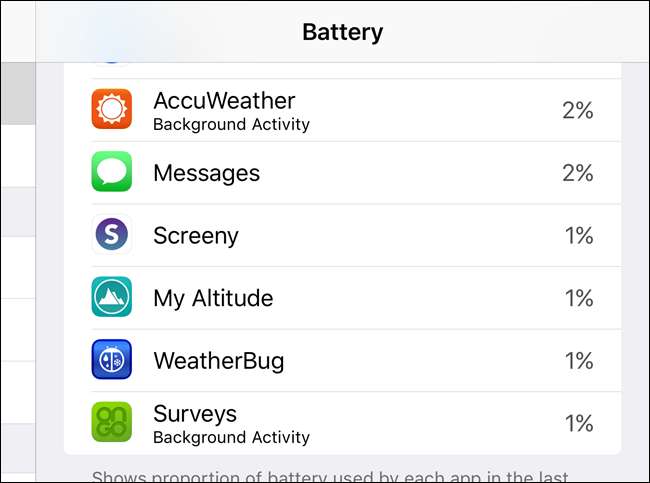
Чтобы запретить приложениям использовать данные в фоновом режиме, перейдите в «Настройки»> «Основные»> «Обновление приложения в фоновом режиме». Отключите здесь фоновое обновление для приложений, потребляющих заряд батареи, чтобы они не обновляли свои данные в фоновом режиме.
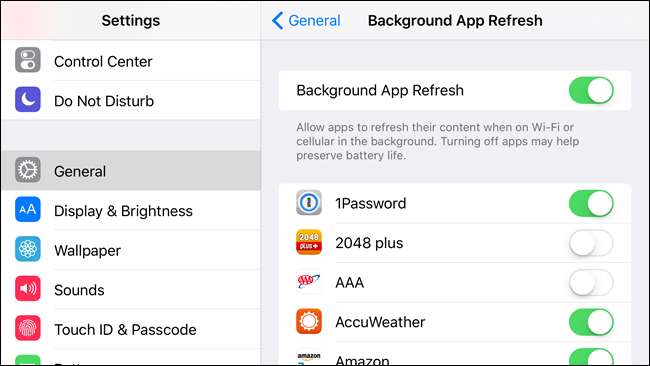
Помните, что другие вещи также сокращают время автономной работы вашего устройства. Например, дисплей потребляет много энергии от батареи - уменьшите яркость дисплея, чтобы продлить срок службы батареи. Push-уведомления, доступ к местоположению, Bluetooth и другие функции также используют заряд аккумулятора. Хотя iOS изменилась, наши список советов по продлению срока службы батареи на iPhone, iPad или iPod Touch по-прежнему актуальны.







